WPS PPT文字划红圈标注的方法
2023-05-12 10:19:21作者:极光下载站
对于wps PPT幻灯片的制作,我们需要选择该软件中的很多工具进行操作,比如当你想要在幻灯片中标注一个内容文字,想要通过红圈进行标注,那么我们该如何设置呢,其实我们只需要在形状窗口中选择一个椭圆形状进行插入即可,插入之后,我们还需要设置一下该形状的轮廓颜色为红色,将填充设置为无填充颜色,接着再来设置一下线条的粗细,这样就可以得到自己需要的一个红圈标注了,操作起来非常的简单,下方是关于如何使用WPS PPT划红圈标注的具体操作方法,如果你需要的情况下可以看看方法教程,希望对大家有所帮助。
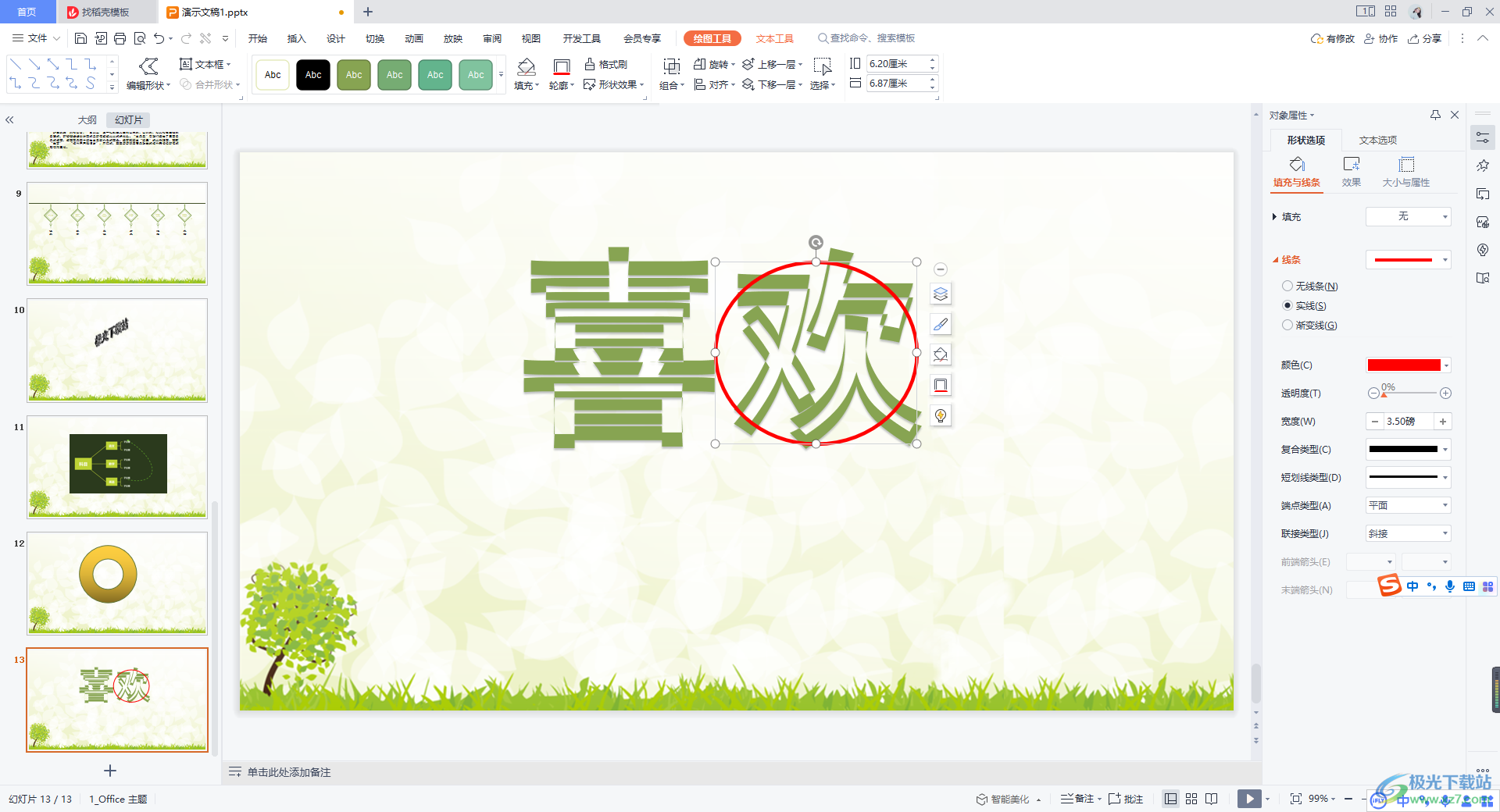
方法步骤
1.首先我们需要打开WPS PPT文档,在打开的文档页面中,将【插入】选项卡进行点击,接着我们还需要在工具栏中选择【形状】选项进行点击打开。
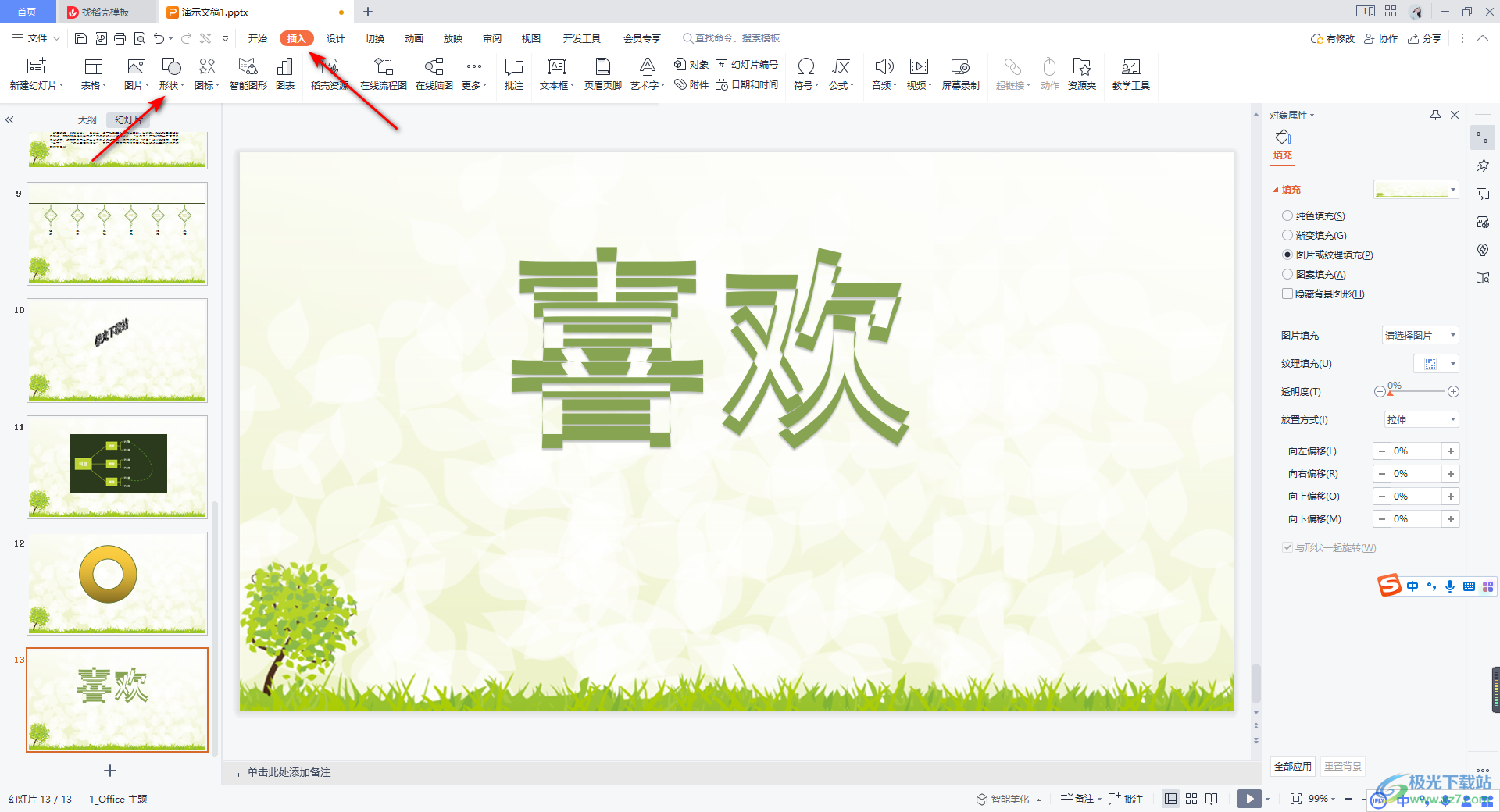
2.在打开的形状窗口中,你可以看到有很多的形状样式可以选择,这里我们直接用鼠标左键点击椭圆形状进行插入即可。
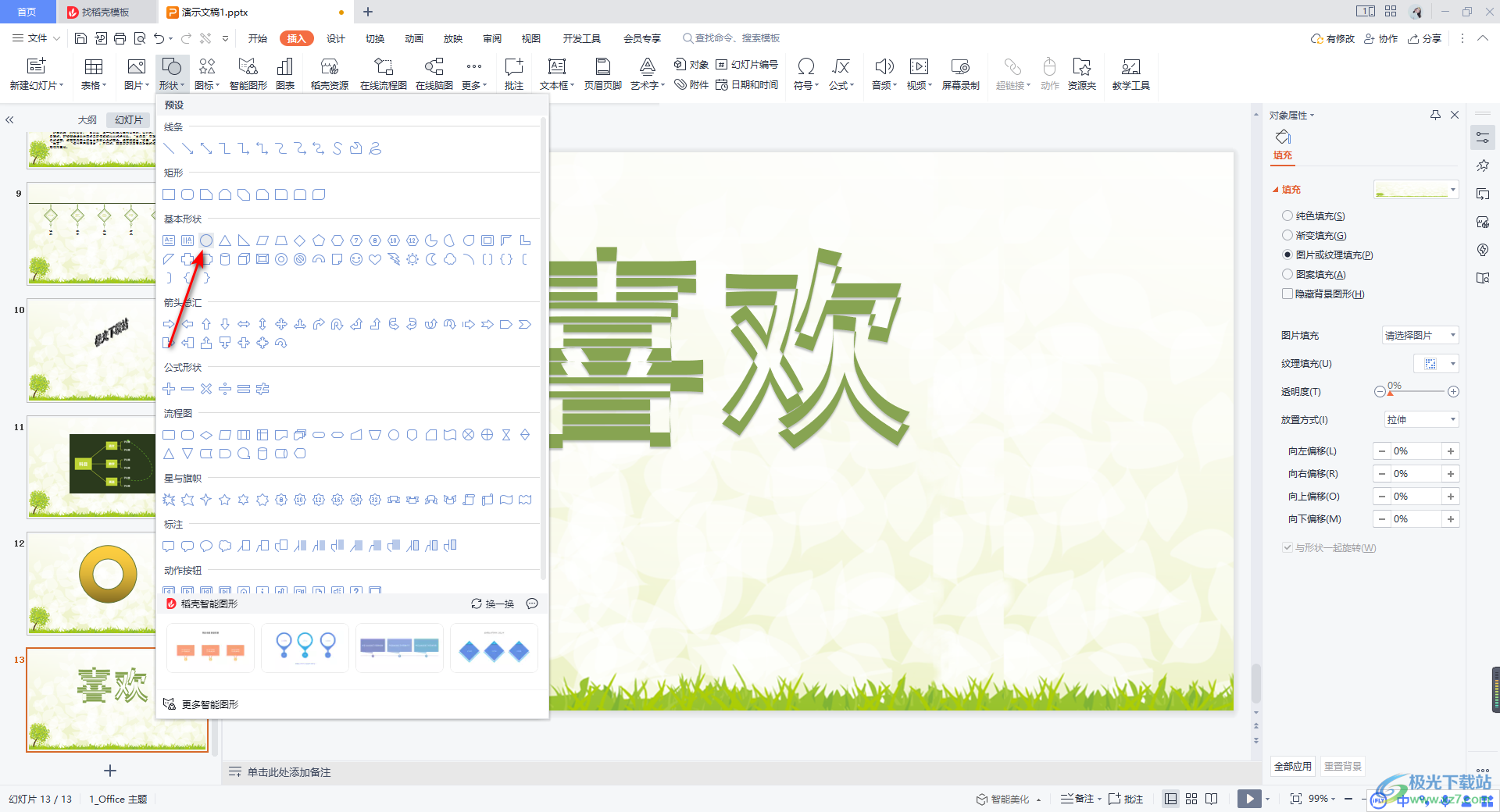
3.之后我们使用鼠标左键在需要标注的文字上进行框选,但是这时插入的形状是有颜色填充的,如图所示。
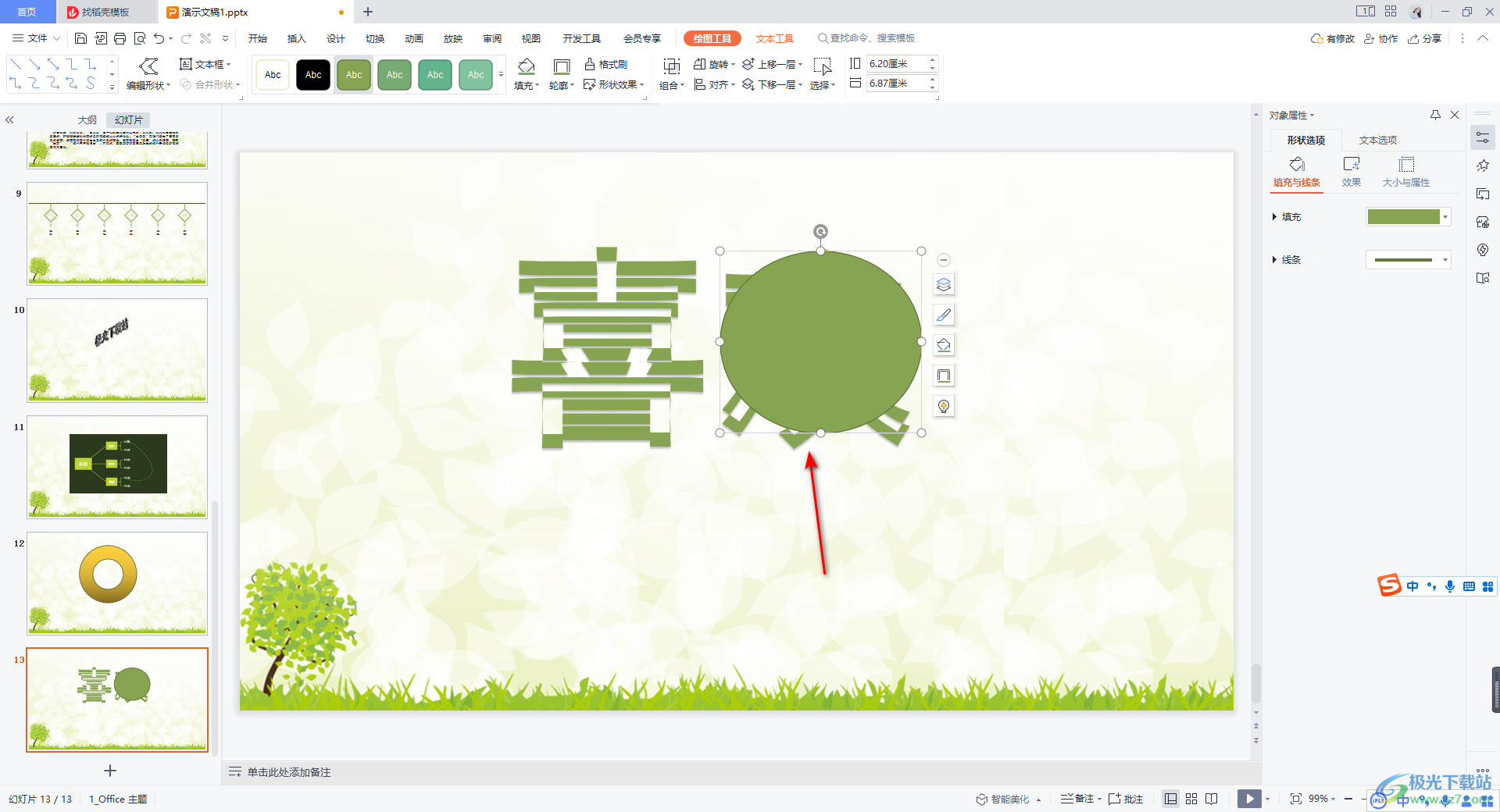
4.我们可以点击该形状,在页面上方的【绘图工具】下,将【填充】的下拉选项点击打开,选择【无填充颜色】即可。
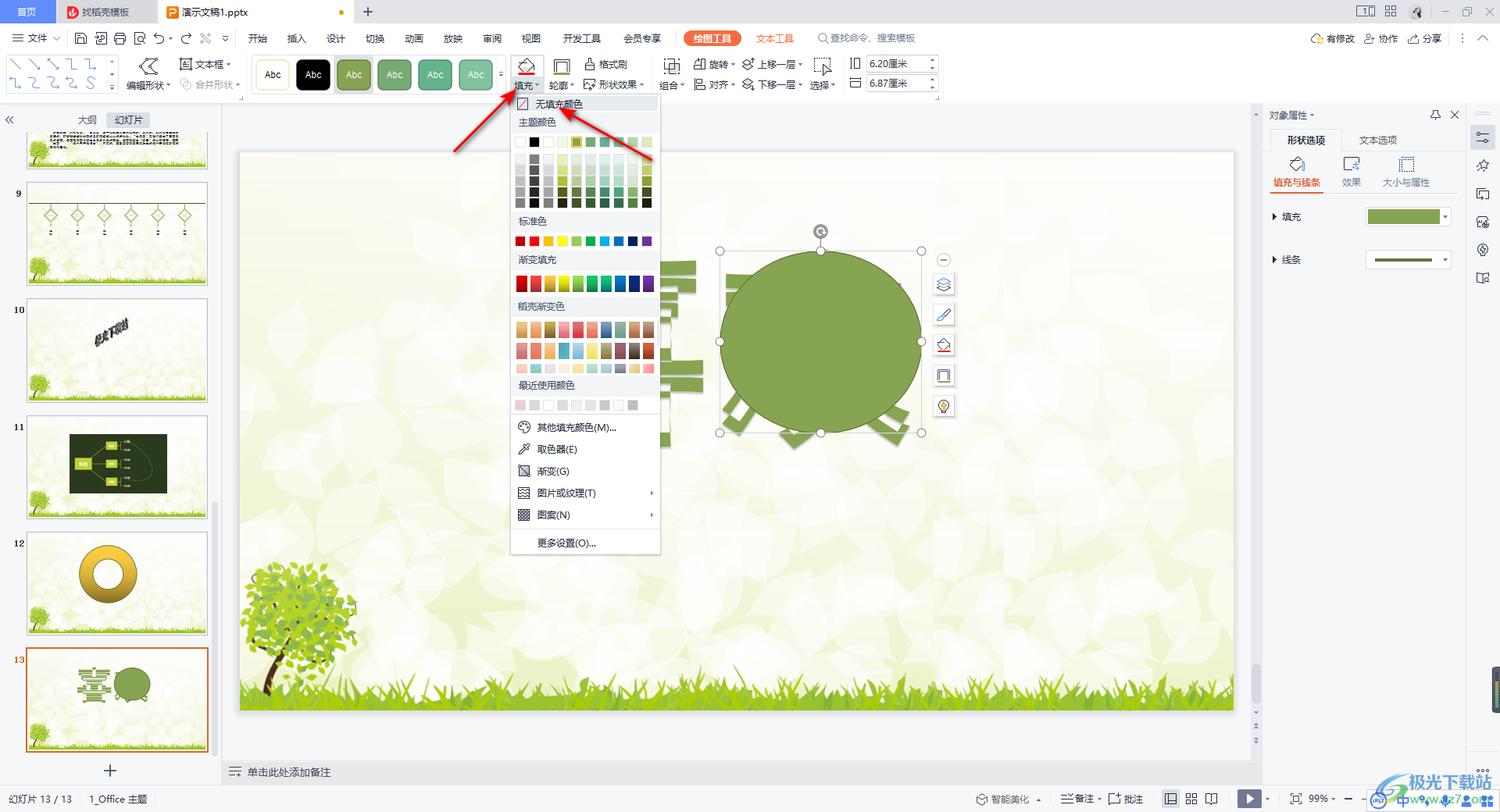
5.随后我们再将【轮廓】的下拉选项点击打开,这里我们选择【红色】的颜色进行轮廓的填充。
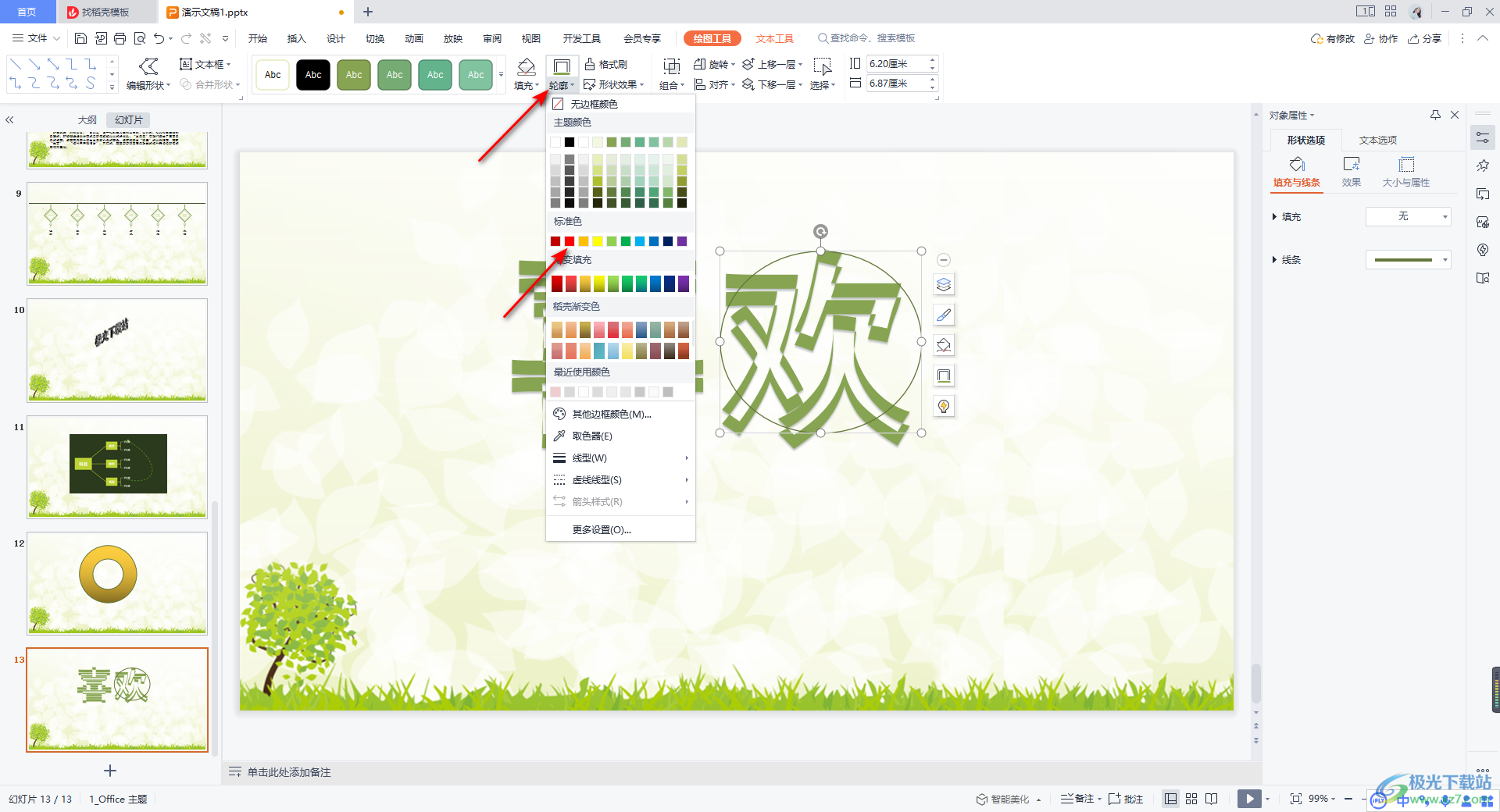
6.这时你会看到我们插入的椭圆形状就会成为自己需要的一个红圈,如图所示。
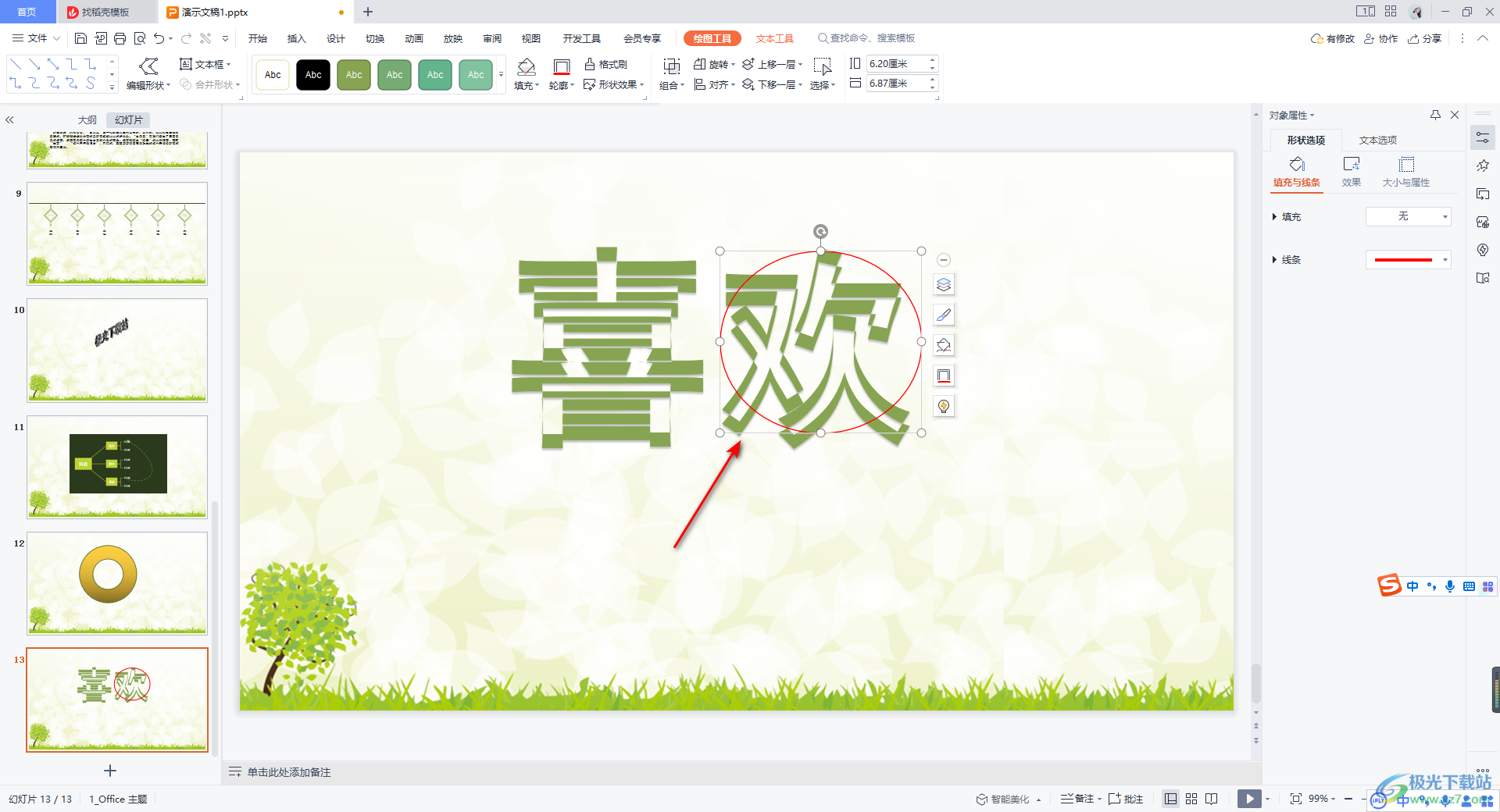
7.如果你觉得该红圈的线条太细了,那么你可以在右侧的窗口中,在【形状选项】下,选择打开【填充与线条】,将【线条】选项下的【宽度】的参数设置大一点就好了,如图所示。
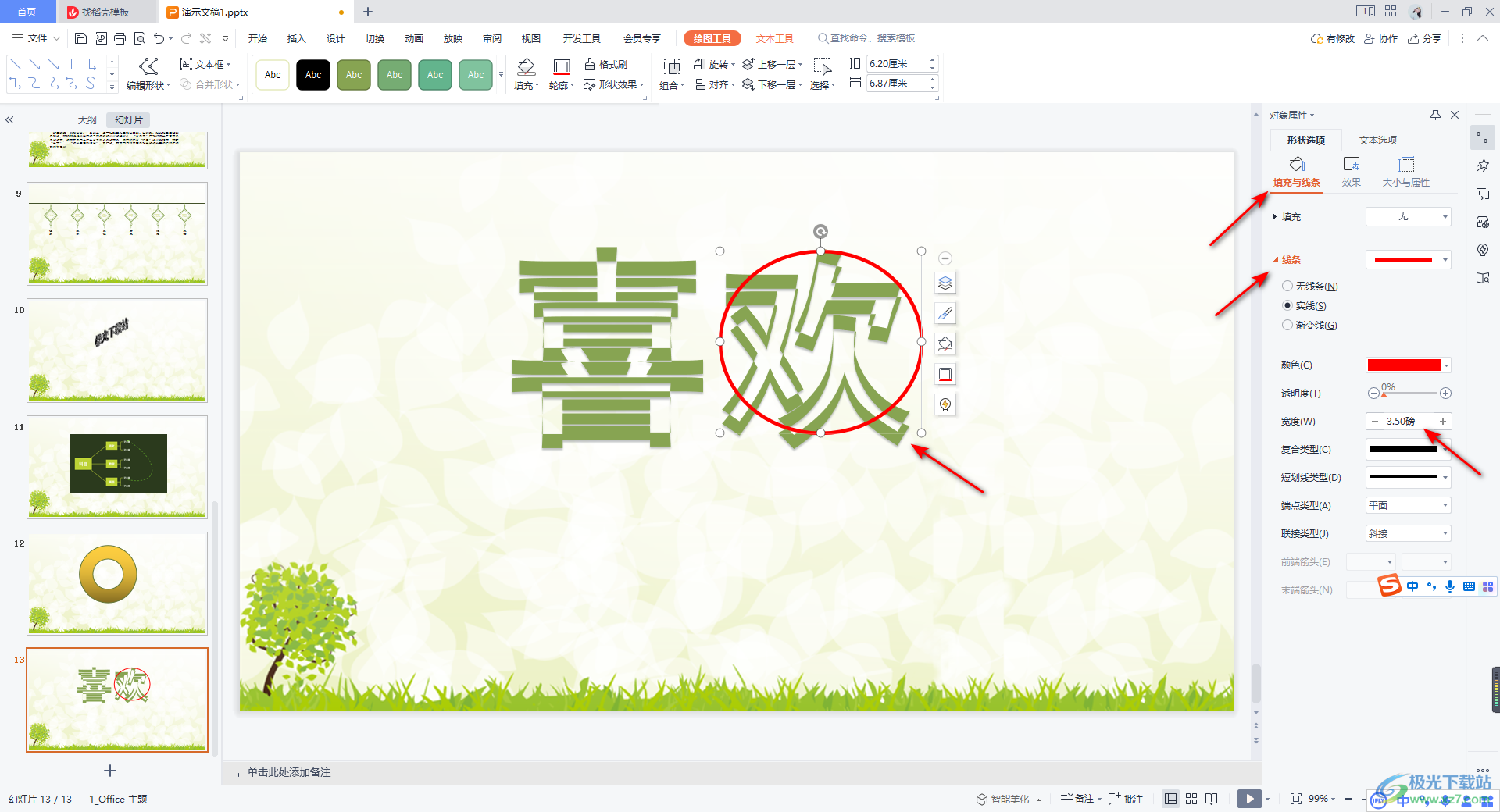
以上就是关于如何使用WPS PPT划出红圈标注的具体操作方法,当我们在制作幻灯片内容的时候,我们可能会需要编辑很多的元素来实现自己的制作需求,比如划出红圈进行文字标注的情况,那么直接通过插入椭圆形状,之后设置一下无填充和红色轮廓以及线条的宽度就好了,感兴趣的话可以操作试试。
